- Mwandishi Jason Gerald [email protected].
- Public 2024-01-19 22:14.
- Mwisho uliobadilishwa 2025-01-23 12:48.
Hii wikiHow inafundisha jinsi ya kusambaza barua pepe kupitia Gmail. Unaweza kutumia wavuti ya eneo-kazi ya Gmail au programu ya simu kupeleka barua pepe kwa anwani ya barua pepe ya mtu mwingine. Ikiwa unataka Gmail ipeleke kiatomati ujumbe unaopokea kwa anwani nyingine ya barua pepe, unaweza kuweka anwani tofauti ya barua pepe kama eneo lako kuu la usambazaji kupitia mipangilio ya akaunti yako ya Gmail kwenye wavuti ya eneo-kazi.
Hatua
Njia 1 ya 3: Kusambaza Barua pepe Moja Kupitia Tovuti ya Eneo-kazi la Gmail
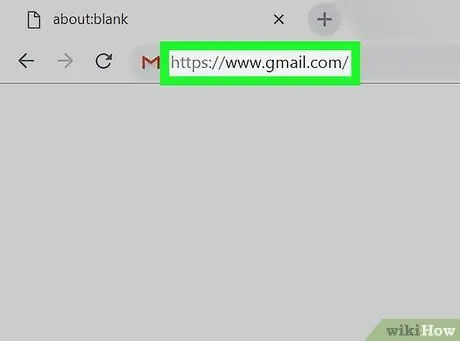
Hatua ya 1. Fungua Gmail
Tembelea https://www.gmail.com/ kupitia kivinjari cha wavuti cha kompyuta yako. Ukurasa wa kikasha cha Gmail utafunguliwa ikiwa tayari umeingia katika akaunti yako.
Ikiwa sivyo, ingiza anwani yako ya barua pepe na nywila wakati unahamasishwa kabla ya kuendelea
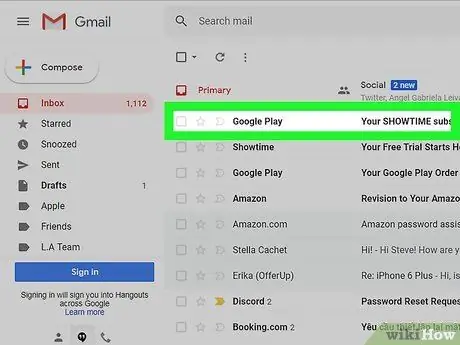
Hatua ya 2. Chagua barua pepe unayotaka kusambaza
Pata barua pepe unayotaka kusambaza, kisha ubofye kuifungua.
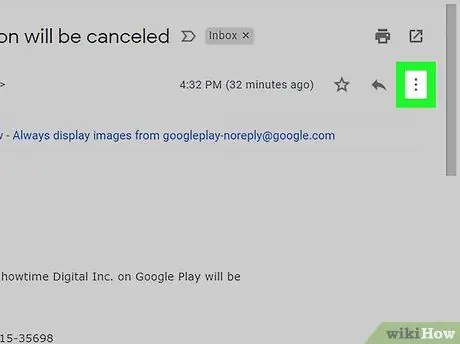
Hatua ya 3. Bonyeza kitufe
Iko kona ya juu kulia ya barua pepe. Menyu ya kunjuzi itaonyeshwa.
Unaweza pia kutelezesha chini ya ukurasa wa barua pepe
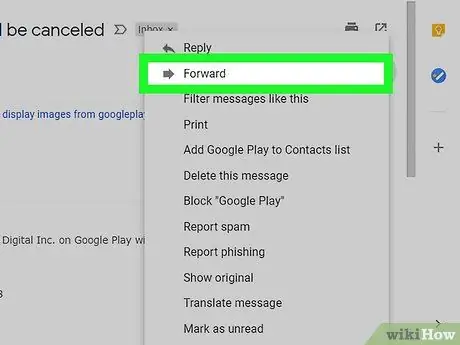
Hatua ya 4. Bonyeza Mbele
Chaguo hili liko kwenye menyu kunjuzi. Baada ya hapo, fomu mpya ya barua pepe itaonekana.
Ukitembeza chini ya ukurasa wa barua pepe, chaguo " mbele "Unaweza kuona.
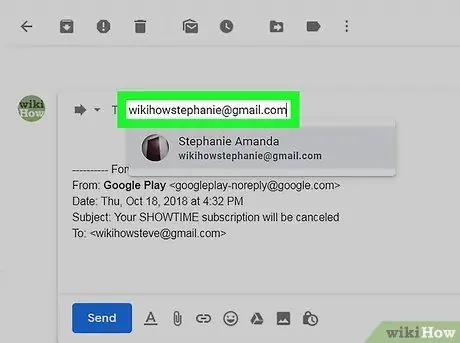
Hatua ya 5. Ingiza anwani ya barua pepe ya mpokeaji
Kwenye uwanja wa maandishi "Kwa", andika anwani ya barua pepe ya mpokeaji usambazaji.
Unaweza kuongeza anwani nyingi za barua pepe kama unavyotaka, lakini unahitaji kuingiza angalau moja

Hatua ya 6. Ingiza ujumbe ikiwa ni lazima
Ikiwa unataka kuongeza ujumbe juu ya barua pepe uliyopeleka, bonyeza safu nyeupe juu ya saini yako, kisha andika ujumbe ambao unataka kuongeza.
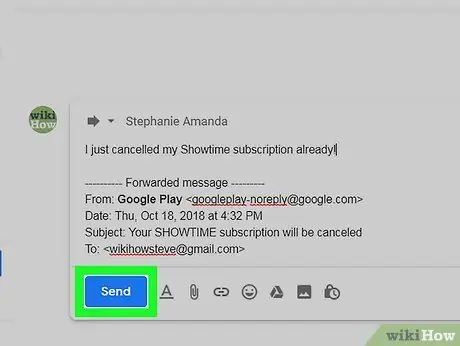
Hatua ya 7. Bonyeza Tuma
Ni kitufe cha bluu kwenye kona ya chini kushoto ya ukurasa. Baada ya hapo, barua pepe iliyochaguliwa itapelekwa kwa wapokeaji ulioongeza kwenye uwanja wa "Kwa".
Njia 2 ya 3: Kusambaza Barua pepe Moja Kupitia Programu ya Gmail ya Mkondoni
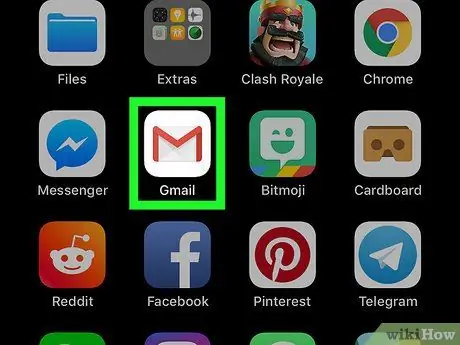
Hatua ya 1. Fungua Gmail
Gonga aikoni ya programu ya Gmail, ambayo inaonekana kama "M" nyekundu kwenye bahasha nyeupe. Baada ya hapo, ukurasa wa kikasha utafunguliwa.
Ikiwa bado haujaingia kwenye akaunti yako, andika anwani yako ya barua pepe na nywila wakati unashauriwa kabla ya kuendelea
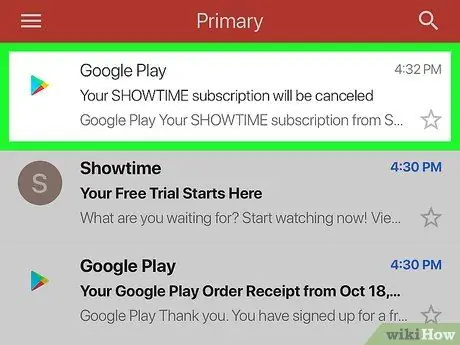
Hatua ya 2. Chagua barua pepe unayotaka kusambaza
Pata barua pepe unayotaka kusambaza na uguse ili kuifungua.
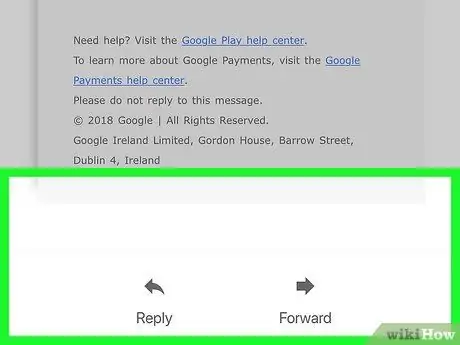
Hatua ya 3. Telezesha chini ya ukurasa wa ujumbe
Unaweza kupata chaguo mbele ”Katika sehemu hii.
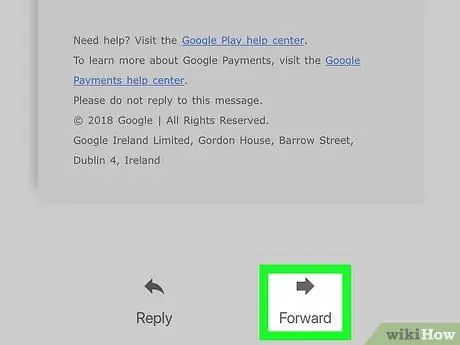
Hatua ya 4. Gusa Mbele
Chaguo hili liko chini ya skrini. Baada ya hapo, fomu mpya ya barua pepe itaonekana.
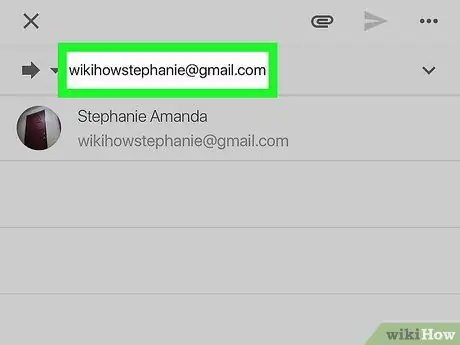
Hatua ya 5. Ingiza anwani ya barua pepe
Kwenye uwanja wa "Kwa", andika anwani ya barua pepe ya mpokeaji usambazaji.
Unaweza kuongeza anwani nyingi za barua pepe kama unavyotaka, lakini jumuisha angalau moja katika uwanja huu
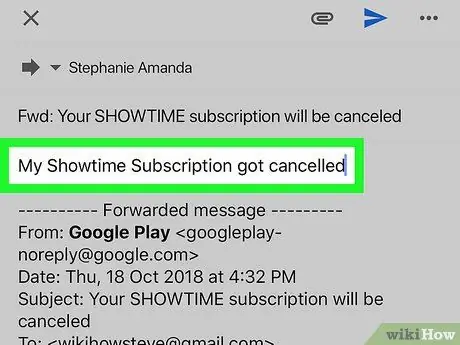
Hatua ya 6. Ingiza ujumbe ikiwa ni lazima
Ikiwa unataka kuongeza ujumbe juu ya barua pepe uliyopeleka, gonga sehemu nyeupe juu ya kichwa cha "Ujumbe uliopitishwa", kisha andika ujumbe wowote unayotaka kuongeza.
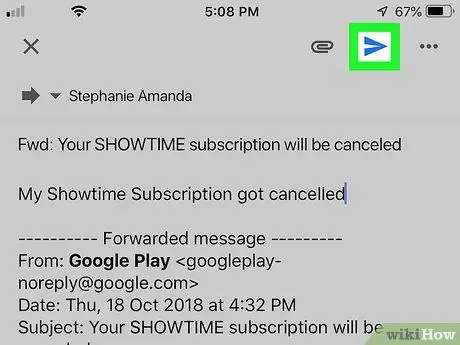
Hatua ya 7. Gusa ikoni ya "Tuma"
Ni ikoni ya ndege ya karatasi juu ya skrini. Baada ya hapo, barua pepe iliyochaguliwa itapelekwa kwa wapokeaji walioongezwa kwenye uwanja wa "Kwa".
Njia 3 ya 3: Sambaza Ujumbe Wote
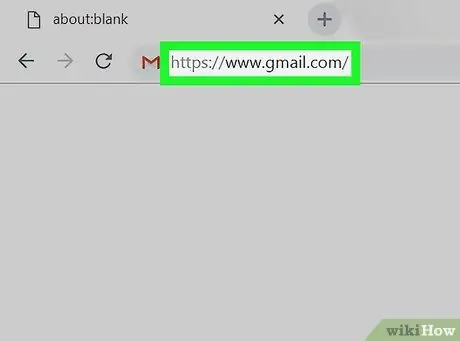
Hatua ya 1. Fungua Gmail
Tembelea https://www.gmail.com/ kupitia kivinjari cha wavuti cha kompyuta yako. Ukurasa wa kikasha cha Gmail utafunguliwa ikiwa tayari umeingia katika akaunti yako.
- Ikiwa haujaingia bado, ingiza anwani yako ya barua pepe na nywila wakati unapoombwa kabla ya kuendelea.
- Kwa bahati mbaya, huwezi kuweka mapendeleo ya kusambaza ujumbe wote kwenye toleo la rununu la Gmail.
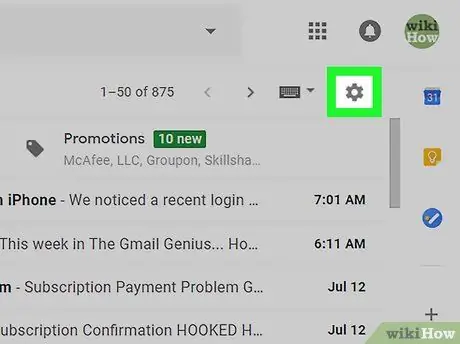
Hatua ya 2. Bonyeza ikoni ya mipangilio au "Mipangilio"
Ni ikoni ya gia kwenye kona ya juu kulia ya sanduku lako. Mara baada ya kubofya, menyu kunjuzi itaonekana.
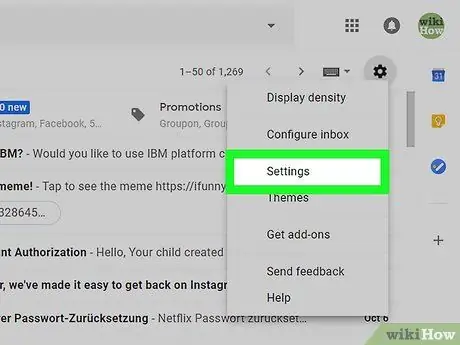
Hatua ya 3. Bonyeza Mipangilio
Chaguo hili liko kwenye menyu kunjuzi.
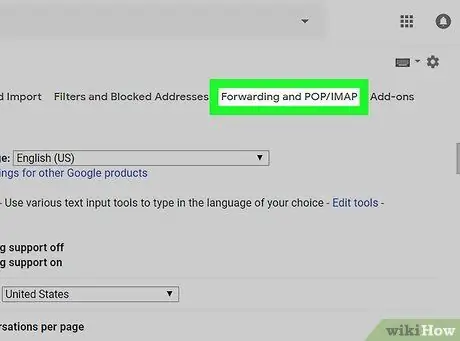
Hatua ya 4. Bonyeza Usambazaji & POP / IMAP tab
Kichupo hiki kiko juu ya ukurasa.
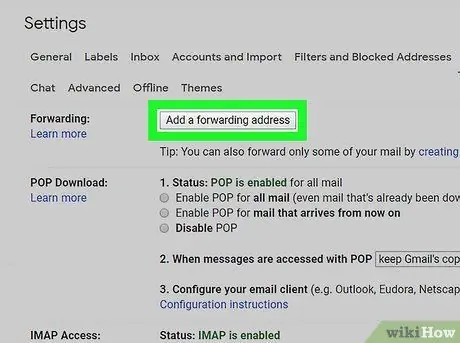
Hatua ya 5. Bonyeza Ongeza anwani ya usambazaji
Ni kitufe cha kijivu katika sehemu ya "Kusambaza" juu ya menyu.
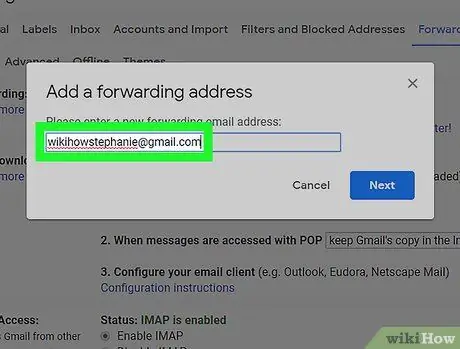
Hatua ya 6. Ingiza anwani ya barua pepe
Kwenye uwanja wa maandishi katikati ya dirisha ibukizi, andika anwani ya barua pepe ambayo unataka kupeleka barua pepe.

Hatua ya 7. Bonyeza Ijayo
Ni kitufe cha bluu chini ya uwanja wa maandishi.
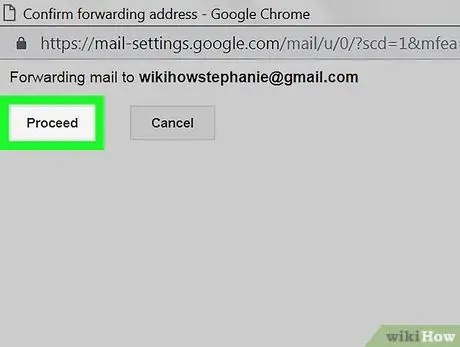
Hatua ya 8. Bonyeza Endelea wakati unahamasishwa
Chaguo hili linathibitisha kuwa unataka kupeleka ujumbe kutoka Gmail kwenda kwa anwani nyingine ya barua pepe.
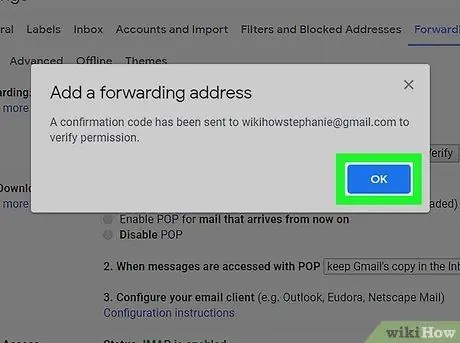
Hatua ya 9. Bonyeza sawa wakati unapoombwa
Barua pepe ya uthibitishaji itatumwa kwa anwani ya barua pepe ya lengo la usambazaji.
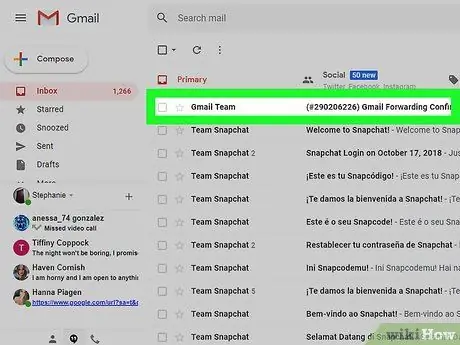
Hatua ya 10. Thibitisha anwani ya barua pepe
Ili kudhibitisha anwani ya barua pepe ambayo ujumbe hupelekwa, fuata hatua hizi:
- Fungua kikasha cha akaunti ya barua pepe ambayo ujumbe wa Gmail hupelekwa.
- Ingia kwenye akaunti ikiwa ni lazima.
-
Bonyeza ujumbe " Uthibitishaji wa Usambazaji wa Gmail - Pokea Barua kutoka [chanzo barua pepe] "Kutoka kwa mtumaji" Timu ya Gmail "(katika Gmail, barua pepe hii imeonyeshwa kwenye kichupo cha kikasha" Sasisho ”).
Angalia folda ya "Spam" au "Junk" ikiwa hautaona ujumbe kwenye kikasha chako baada ya dakika chache
- Bonyeza kiunga cha uthibitishaji chini ya maandishi "… tafadhali bonyeza kiungo hapo chini ili kuthibitisha ombi".
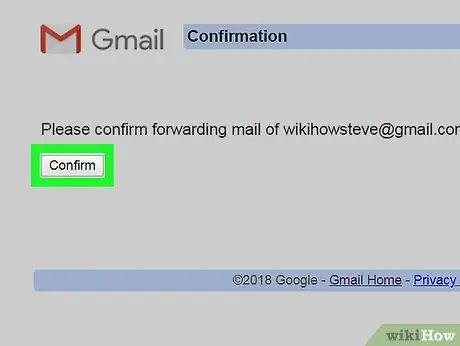
Hatua ya 11. Bonyeza Thibitisha unapoombwa
Anwani itaongezwa kwa upendeleo kuu wa usambazaji wa akaunti ya Gmail ("Usambazaji").
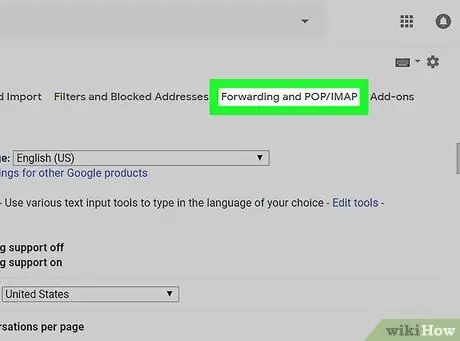
Hatua ya 12. Fungua tena ukurasa wa "Usambazaji na POP / IMAP" wa kikasha chako cha Gmail
Unahitaji kupakia tena mipangilio na hatua zifuatazo:
- Nenda kwenye kikasha chako na uingie tena kwenye akaunti yako ikiwa ni lazima.
-
Bonyeza ikoni ya mipangilio au "Mipangilio"
- Bonyeza " Mipangilio ”Katika menyu kunjuzi.
- Bonyeza kichupo " Kusambaza & POP / IMAP ”.
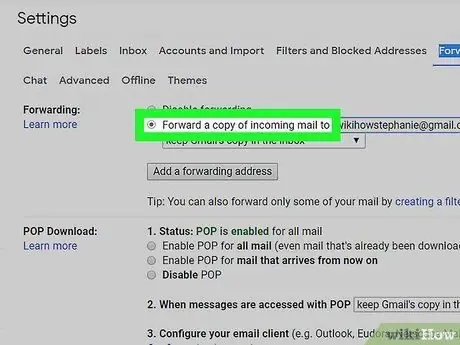
Hatua ya 13. Angalia "Peleka nakala ya barua zinazoingia kwa" sanduku
Sanduku hili liko katika sehemu ya "Kusambaza".
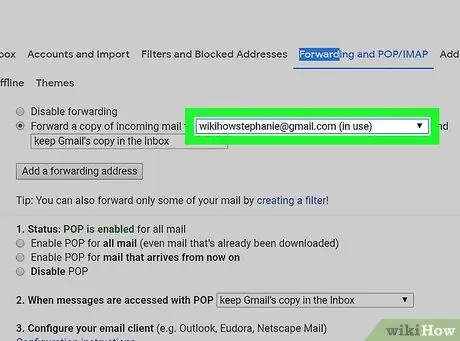
Hatua ya 14. Chagua anwani ya barua pepe ya marudio ikiwa ni lazima
Ikiwa umeongeza anwani zaidi ya moja ambayo ujumbe hupelekwa, bonyeza kitufe cha kushuka chini kulia kwa "Sambaza nakala ya barua zinazoingia kwa" kichwa na uchague anwani yako ya barua pepe.
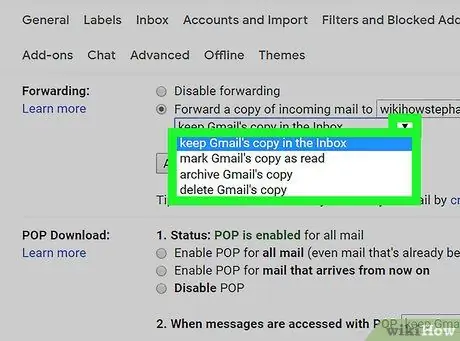
Hatua ya 15. Chagua sheria za Gmail
Unaweza kutaja vitendo vya Gmail kwenye ujumbe kwenye kikasha chako baada ya kupelekwa kwa kubofya kisanduku kinachoshuka kulia kwa maandishi "na" na kubofya moja ya chaguzi zifuatazo:
- ” weka nakala ya Gmail kwenye kikasha ”- Bonyeza chaguo hili ikiwa unataka Gmail iweke nakala ya barua zilizopelekwa kwenye folda ya kikasha, bila kuziweka alama kuwa ni kusoma (" soma ").
- ” weka alama nakala ya Gmail kuwa imesomwa ”- Bonyeza chaguo hili ikiwa unataka Gmail ihifadhi nakala ya ujumbe uliopelekwa kwenye folda ya kikasha na uweke alama kuwa imesomwa.
- ” hifadhi nakala ya Gmail ”- Bonyeza chaguo hili ikiwa unataka Gmail kuashiria ujumbe kuwa umesomwa na uwape kwenye folda ya" Barua Zote ".
- ” futa nakala ya Gmail ”- Bonyeza chaguo hili ikiwa unataka Gmail kuhamisha ujumbe uliopelekwa moja kwa moja kwenye folda ya" Tupio ".
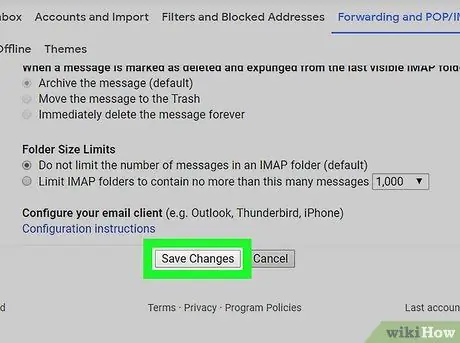
Hatua ya 16. Tembeza chini na bofya Hifadhi Mabadiliko
Ni chini ya ukurasa. Ujumbe kwenye akaunti yako ya Gmail sasa utapelekwa kiatomati kwa anwani ya barua pepe uliyobainisha.






